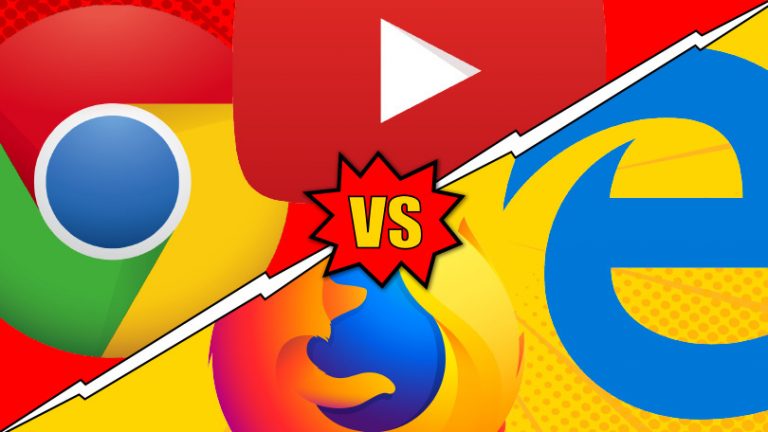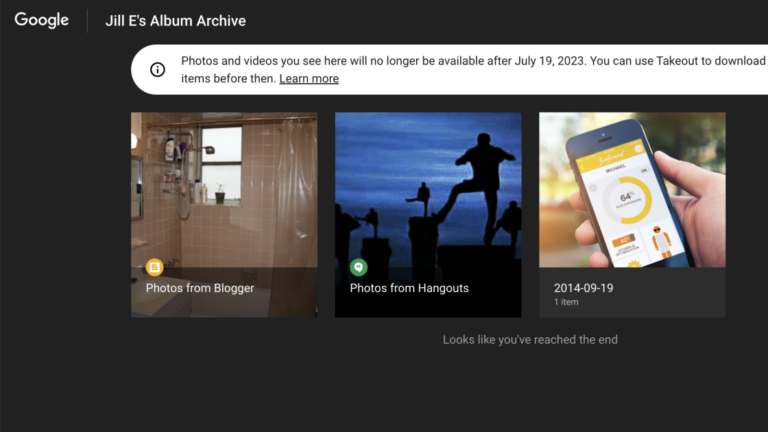Все-в-одном: как добавить не-Steam игры в вашу библиотеку Steam
Есть много мест, где можно купить видеоигры, но Steam, безусловно, самый популярный среди них. Это не только универсальный магазин игр для ПК, но вы также можете добавлять игры, купленные в другом месте. Независимо от того, купили ли вы игру через EA, Epic Games Store, GOG или itch.io, вы можете добавить ее в Steam, если она установлена на вашем компьютере. Вот как можно добавить игры, не относящиеся к Steam, в приложение Steam и портативную колоду Steam.
Добавить не-Steam игры в Steam

(Кредит: Карли Велоччи)
Сначала откройте Steam и нажмите «Игры» > «Добавить игру не из Steam в мою библиотеку». Вы также можете нажать «Добавить игру» в левом нижнем углу и выбрать «Добавить игру не из Steam».
Появится всплывающее окно со всем программным обеспечением, установленным в папке с программами. Если вашей игры нет в списке (и, скорее всего, не будет), нажмите «Обзор». Перейдите в папку, в которой установлена игра, щелкните исполняемый файл игры и нажмите «Открыть».

(Кредит: Карли Велоччи)
Теперь игра должна быть в списке приложений. Установите флажок рядом с играми, которые вы хотите добавить, и нажмите «Добавить выбранные программы». Теперь игра должна быть указана в вашей библиотеке Steam, как и любая другая игра.

(Кредит: Карли Велоччи)
На странице не будет никакой информации, кроме названия игры и кнопки для ее запуска, но вы все равно сможете делать скриншоты через Steam. Вы также можете настроить название игры, щелкнув правой кнопкой мыши игру на боковой панели, выбрав «Свойства» и изменив имя. Нажмите кнопку «Играть», чтобы начать игру.
Добавляйте не-Steam игры в Steam Deck

(Кредит: Карли Велоччи)
Если вы выполнили описанные выше шаги, игра также должна появиться в вашей библиотеке Steam Deck. Однако, если вы хотите установить игру, не относящуюся к Steam, непосредственно на портативное устройство, вы должны выполнить более сложный процесс. Сначала нажмите кнопку Steam и перейдите в «Питание»> «Переключиться на рабочий стол» на панели Steam, чтобы открыть режим рабочего стола.
Убедитесь, что игра, которую вы хотите разместить в Steam, загружена в Steam Deck либо во внутреннюю память, либо на SD-карту, если она у вас есть. Для этого руководства я использую игру, которую нашел на вкладке «Обнаружение», в которой представлены программы и игры, которые вы можете добавить в библиотеку своей колоды Steam.
Рекомендовано нашими редакторами

(Кредит: Карли Велоччи)
После загрузки откройте приложение Steam на рабочем столе. Процесс такой же, как если бы вы были на ПК. Перейдите в раздел «Игры» > «Добавить игру не из Steam в мою библиотеку» и выберите игру, которую хотите добавить.
Если ее нет в списке, нажмите «Обзор» и найдите игру. Нажмите «Добавить выбранные программы», и игра появится в вашей библиотеке Steam. Вернитесь в игровой режим, и он также появится в основной библиотеке Steam Deck.
Годовщина Steam Deck: один год с мощным портативным устройством Valve